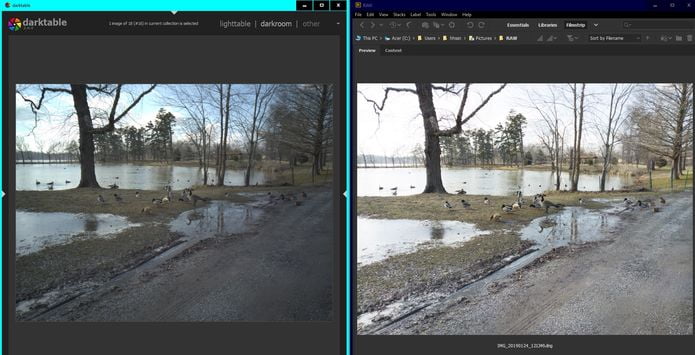Se você está a procura de uma alternativa ao Adobe Lightroom no Linux, conheça e experimente o software de processamento de imagens Darktable.
Boa parte dos fotógrafos e entusiastas por fotografia sabem que o Adobe Lightroom é um dos melhores aplicativos de edição de imagens no formato RAW. Isso é tão verdadeiro que ele se tornou uma referência no mercado, e felizmente, inspirou o surgimento de várias alternativas como.
Para os usuários fieis do Adobe Lightroom, infelizmente, não existe uma versão desse software para o Linux. Entretanto, o sistema do pinguim está bem servido de várias opções que cobrem muitas das funções do software da Adobe.
Alternativa ao Adobe Lightroom no Linux? Experimente o Darktable!
Dentre as opções disponíveis, a que mais se destaca é o Darktable, um incrível software de processamento de imagens focado no formato RAW.
Então, se você trabalha com imagens (principalmente no formato RAW), certamente irá gostar do aplicativo.
Sendo mais especifico, o Darktable trabalha com um conjunto de ferramentas voltados especificamente para processamento de fotos em formato RAW, em vez de ser um editor de gráficos raster como o Adobe Photoshop ou o GIMP.
Para conseguir isso, ele utiliza edição não destrutiva e é focado principalmente na melhoria do processo de trabalho do fotógrafo facilitando o gerenciamento de grandes quantidades de imagens.
O Darktable oferece desde os recursos mais básicos (rotação, controle de cor, balanço de branco, exposição, corte, molduras e aplicação de marcas d’água) até aqueles mais avançados (correção de lente e de cores, uso de mascaras de alpha, etc).
Ele também possui diversas funcionalidades que permitem importar, exportar, visualizar, gerenciar, editar, melhorar, organizar, rotular, e compartilhar fotos em sistemas Linux.
Além disso, a interface dele é intuitiva, e o layout simples dinamiza o fluxo de trabalho e oferece acesso rápido a ferramentas usadas em edições mais básicas.
Para completar, o Darktable também pode ser usado para gerenciar e organizar sua biblioteca de imagens, adicionando tags, com direito a marcações de ‘favoritos’ e criação de coleções.
Como instalar o Darktable como alternativa ao Adobe Lightroom no Linux
Você pode instalar o Darktable usando um dos tutoriais abaixo.
Como instalar o processador de fotos Darktable no Linux via Flatpak
Como instalar o processador de fotos Darktable no Linux via Snap
Processamento de fotos em formato RAW: Instale Darktable no Ubuntu.
Outra alternativa ao Adobe Lightroom no Linux: DigiKam
Além do Darktable, existe também o DigiKam, que pode ser uma alternativa a algumas funções do Adobe Lightroom ou simplesmente um complemento ao Darktable.
DigiKam permite aos usuários exportar suas coleções de imagens para dispositivos compatíveis com UPnP/DLNA e também permite importar, exportar, visualizar, gerenciar, editar, melhorar, organizar, rotular, e compartilhar fotos.
Para instalar a versão mais recente do DigiKam nas principais distribuições Linux, use esse tutorial:
Instalando a versão mais recente do digiKam no Linux
Concluindo
Depois de conhecer um pouco essas opções, é preciso deixar claro que nem mesmo o Daktable, o DigiKam ou qualquer outra ferramenta atual dessa categoria irá realmente substituir o Adobe Lightroom no Linux.
Essa substituição depende muito do que o usuário usa no software da Adobe, e em alguns casos pode funcionar, e em outros não.
O objetivo desse artigo não é dizer o que você deve usa, mais lhe informar que existem opções e que vale a penas experimentá-las.
Diante disso, faça o teste. Saia da zona de conforto que o Adobe Lightroom lhe colocou e arrisque-se!
Pro fim, deixe a sua opinião, a sua experiência nos comentários e ajude os outros usuários que também querem uma opção para ter um substituto do Adobe Lightroom no Linux.
- Como instalar o editor de imagens LazPaint no Linux via Flatpak
- Como instalar o editor de imagens RAW RawTherapee no Linux via Flatpak
- Como converter vídeo em imagens usando o FFmpeg
- gThumb 3.12.7 Lançado com Suporte a Imagens WebP Melhorado
O que está sendo falado no blog
<a href="https://www.edivaldobrito.com.br////” rel=”noopener noreferrer” target=”_blank”>Veja mais artigos publicados neste dia…